Comment configurer la vérification en deux étapes dans WhatsApp

La vérification en deux étapes est un protocole de sécurité important qui devient de plus en plus populaire. Au lieu de simplement avoir besoin d'un mot de passe, vous avez besoin de votre mot de passe et d'autre chose pour vous connecter à votre compte. Ceci est beaucoup plus difficile pour les attaquants.
CONNEXE: Voici comment un attaquant peut contourner votre authentification à deux facteurs
WhatsApp a toujours eu le "quelque chose d'autre" - c'est le numéro de téléphone que vous associez à votre compte mais jusqu'à récemment, vous n'avez pas été en mesure de protéger votre compte par mot de passe. Si quelqu'un a volé votre carte SIM, vous pouvez l'insérer dans un autre téléphone, télécharger WhatsApp et vous connecter.
Maintenant que la vérification en deux étapes est disponible, voyons comment la configurer.
Configuration de la validation en deux étapes dans WhatsApp
Ouvrez WhatsApp et allez dans Paramètres> Compte.
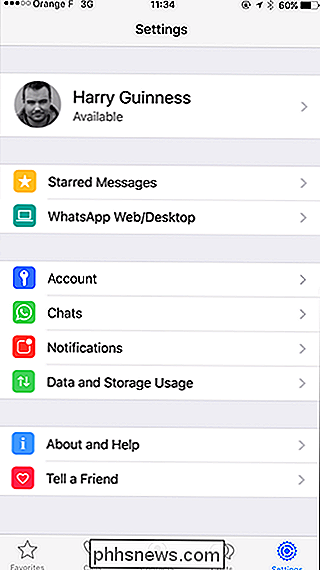
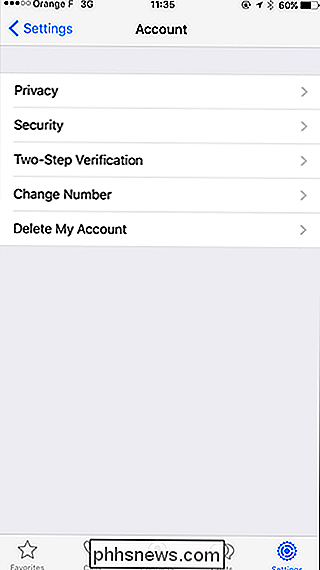
Si vous utilisez la dernière version de WhatsApp, vous verrez une option de vérification en deux étapes. Si vous ne le voyez pas, mettez à jour votre application. Sinon, appuyez sur Vérification en deux étapes, puis sur Activer.
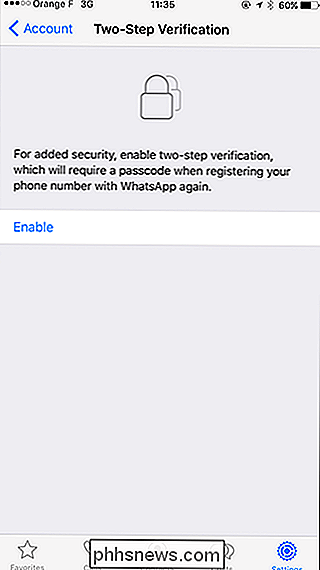
Vous serez invité à entrer un code d'accès à six chiffres, puis à le confirmer. Cela devrait être différent du mot de passe de votre téléphone pour la sécurité.
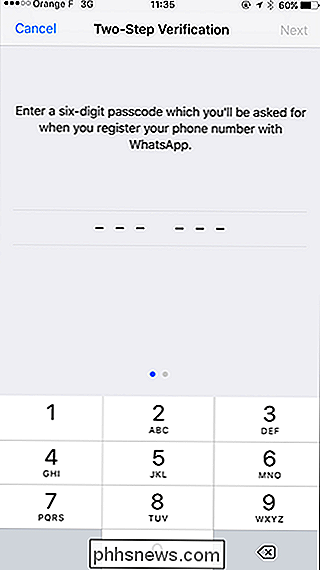
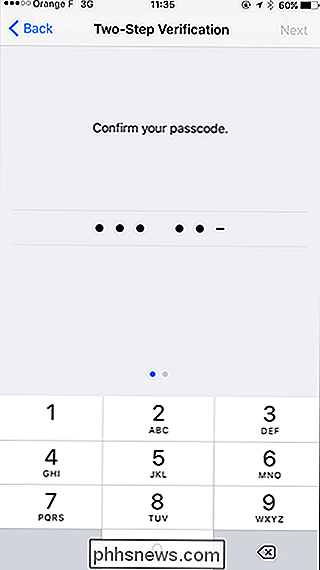
Ensuite, entrez et confirmez votre adresse e-mail. Il y a la possibilité d'ignorer cette étape mais nous ne la recommandons pas. Sans adresse e-mail associée à votre compte WhatsApp, vous ne pourrez pas réinitialiser votre mot de passe.
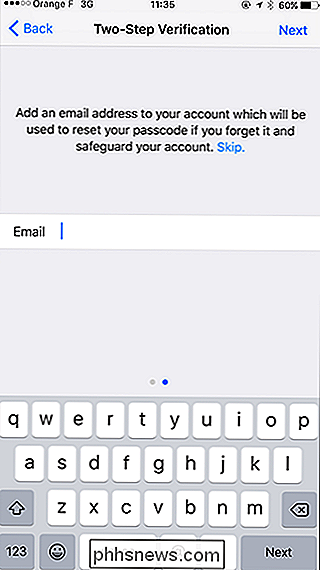
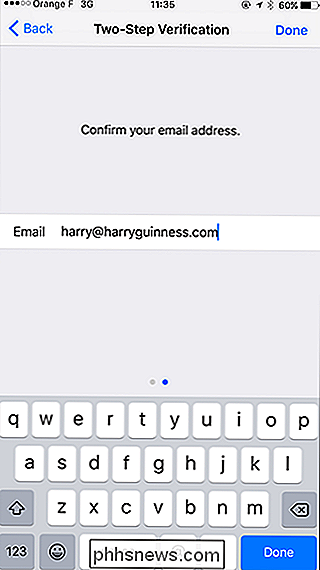
Appuyez sur "Terminé" et la validation en deux étapes sera activée. Vous pouvez le désactiver ou changer votre mot de passe ou votre adresse e-mail depuis l'application de configuration à tout moment.
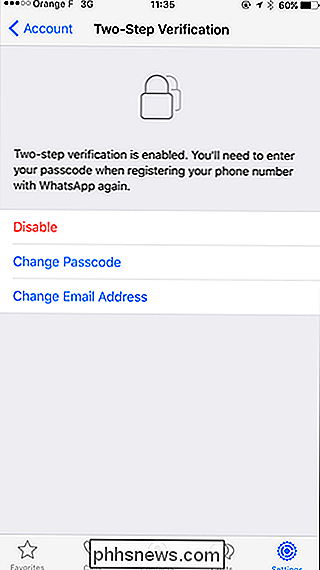
Désormais, la prochaine fois que vous configurerez WhatsApp sur un nouveau téléphone, vous devrez entrer votre mot de passe ainsi que celui code d'heure envoyé à votre numéro de téléphone.

Comment mettre à jour votre Apple TV sur tvOS 11
La dernière version de tvOS sort maintenant pour la quatrième génération d'Apple TV (ainsi que la nouvelle Apple TV 4K). Voici comment mettre à jour la boîte de streaming et obtenir toutes les nouvelles fonctionnalités. RELATED: Est-il utile de mettre à niveau l'Apple TV 4K? Avec l'arrivée de tvOS 11, les utilisateurs obtiennent enfin de super fonctionnalités ont mendié, y compris la synchronisation de l'écran d'accueil, le mode nuit automatique, le soutien AirPods, et l'ajout de sports en direct dans l'application TV.

Dans LibreOffice Writer vous permettent d'ajouter des données qui changent dans un document, comme la date actuelle ou le nombre total de pages dans un document, et pour insérer et calculer des formules. Par défaut, les champs sont surlignés en gris RELATED: Comment utiliser la calculatrice intégrée dans LibreOffice Writer Vous pouvez masquer l'ombrage si vous ne voulez pas que les champs soient surlignés.



